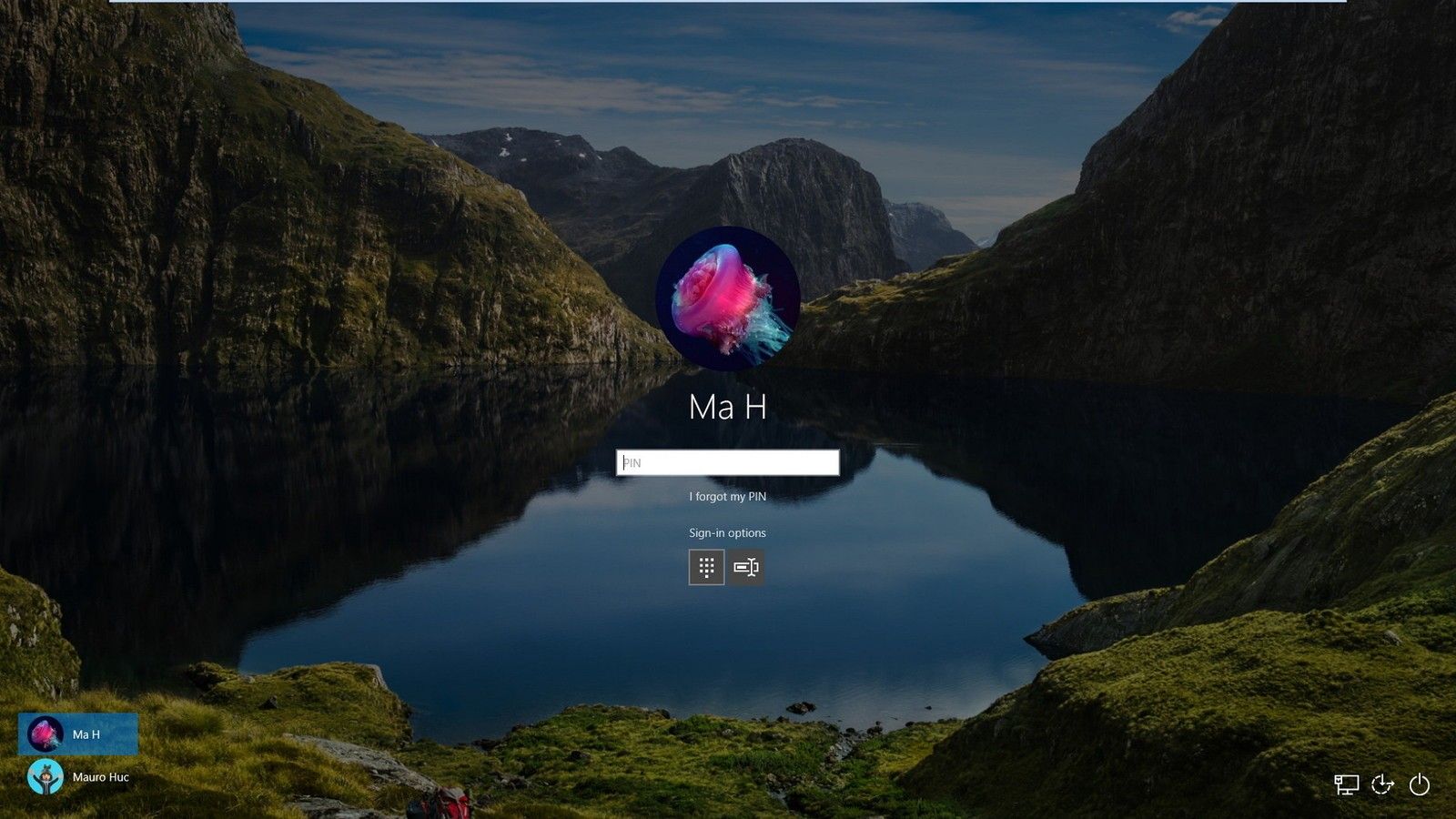جب ونڈوز 10 میں غیر متوقع اسٹور کی استثناء کی خرابی واقع ہوتی ہے تو ، یہ موت کی ایک بلیو اسکرین کے ساتھ آتی ہے ، جس نے بہت سے ونڈوز صارفین کو خوفزدہ کردیا ہے۔ خوش قسمتی سے ، آپ اس غلطی کو حل کرسکتے ہیں۔

ونڈوز 10 میں غیر متوقع اسٹور کی استثناء غلطی کیا ہے؟
ونڈوز 10 ونڈوز آپریٹنگ سسٹم کا سب سے زیادہ نمایاں ورژن سے مالا مال ورژن ہے جس میں بہت زیادہ بہتری ہے۔ تاہم ، بہتری کے باوجود ، ابھی بھی کچھ ناپسندیدہ استثناء اور غلطیاں ہیں ، جیسے غیر متوقع طور پر اسٹور کی استثناء کی غلطی جو آپ کے کمپیوٹر کو ہر بار ظاہر کرنے کے بعد دوبارہ شروع کرتے ہیں۔
غیر متوقع اسٹور استثنیٰ کی غلطی موت کی ایک نیلی اسکرین ہے (BSOD)۔ اس میں مختلف ورژن اور غلطی والے پیغامات ہیں اس پر انحصار کرتے ہیں کہ خرابی کی وجہ سے یا آپ کے کمپیوٹر کے ماڈل کی وجہ کیا ہے۔
عام غلطی کا پیغام کہتا ہے:
کیوں میں اپنی اسکرین کی چمک ونڈوز 10 کو تبدیل نہیں کرسکتا ہوں
آپ کا کمپیوٹر پریشانی کا شکار ہوگیا ہے اور اسے دوبارہ شروع کرنے کی ضرورت ہے۔ ہم ابھی کچھ غلطی کی معلومات اکٹھا کر رہے ہیں ، اور پھر ہم آپ کے لئے دوبارہ کام شروع کریں گے۔
عام طور پر ، غیر متوقع اسٹور کی خرابی اس وقت ہوتی ہے جب آپ اپنے کمپیوٹر کو اس طرح استعمال کرتے ہو:
- عام کمپیوٹر استعمال
- غیر متوقع اسٹور کی رعایت کی غلطی ہارڈ ڈرائیو ، ایس ایس ڈی۔ آپ کی ہارڈ ڈرائیو یا ایس ایس ڈی سے متعلق
- گیمنگ کے دوران غیر متوقع اسٹور کی رعایت کی خرابی
- بلیو اسکرین غیر متوقع اسٹور کی استثناء کی غلطی ، عام طور پر ہارڈ ویئر کے مسائل یا غلط ڈرائیور کی وجہ سے ہوتی ہے۔
- غیر متوقع اسٹور کی رعایت کی خرابی کوئی بوٹ ایبل نہیں ہے آلہ کی غلطی پیغام اس وقت ہوتا ہے جب آپ اپنا آلہ بوٹ کررہے ہو۔
- غیر متوقع طور پر اسٹور کی رعایت کی غلطی کا اہم عمل ختم ہو گیا ، جو اس وقت ہوتا ہے جب آپ کسی درخواست یا پروگرام تک رسائی حاصل کرنے کی کوشش کر رہے ہو۔
ونڈوز 10 میں غیر متوقع اسٹور کی استثناء غلطی کا سبب کیا ہے
خوفناک بی ایس او ڈی کی وجہ کی شناخت کرنا آسان نہیں ہے۔ تاہم ، بی ایس او ڈی کے زیادہ تر منظرنامے ہارڈ ویئر کے مسائل یا ہارڈ ویئر کی ناکامی جیسے ناقص گرافکس کارڈ یا ہارڈ ڈرائیو کی وجہ سے ہوتے ہیں۔
دیگر ممکنہ وجوہات میں شامل ہیں:
- خراب شدہ سسٹم فائلیں
- سافٹ ویئر کیڑے
- آپ کے کمپیوٹر پر ینٹیوائرس پروگرام
- پرانے ہارڈ ویئر ڈرائیورز
ونڈوز 10 میں غیر متوقع اسٹور کی استثناء غلطی کو کیسے ٹھیک کریں
چاہے ونڈوز 10 میں غیر متوقع اسٹور کی استثناء غلطی کی وجوہات ہارڈ ویئر کے مسائل ہیں یا سافٹ ویئر کی ناکامی ، آپ غلطی کو ٹھیک کرنے کے لئے مندرجہ ذیل حل استعمال کرسکتے ہیں۔
درست کریں # 1: اپنے تیسرے فریق کے اینٹی وائرس سوفٹویئر کو ان انسٹال کریں
کچھ صارفین نے اطلاع دی ہے کہ ان کا اینٹی وائرس سافٹ ویئر ونڈوز 10 میں غیر متوقع اسٹور کی استثناء کی خرابی کا سبب بنتا ہے۔ خاص طور پر یہ میکفی کے اینٹی وائرس سافٹ ویئر سے وابستہ ہے۔ سافٹ ویئر کو ہٹانے سے مسئلہ کو فوری حل کرنے میں مدد مل سکتی ہے۔
سافٹ ویئر کو ان انسٹال کرنے کے لئے آپ کو ڈویلپر کی ہدایات پر عمل کرنے کی ضرورت ہوگی۔
نوٹ: ونڈوز 10 میں ایک بلٹ میں اینٹی وائرس سافٹ ویئر موجود ہے جسے ونڈوز ڈیفنڈر کہا جاتا ہے۔ لہذا آپ کی تیسری پارٹی کے اینٹی وائرس کو غیر فعال کرنے سے آپ کو کمزوریوں کا سامنا نہیں ہوگا۔
ایتھرنیٹ کے پاس درست IP کنفگریشن ونڈوز 8 نہیں ہیں
# 2 درست کریں: اپنے سسٹم ہارڈ ویئر کو چیک کریں

غیر متوقع طور پر اسٹور کی رعایت کی غلطی کی ایک بنیادی وجہ ، جیسے بہت سارے صارفین نے شائع کیا ، وہ ہے سسٹم ہارڈ ویئر کی ناکامی۔ اس مسئلے کو حل کرنے کے ل you ، آپ کو مسائل کے ل your اپنے سسٹم ہارڈ ویئر کی جانچ پڑتال کرنے کی ضرورت ہے۔
بہت سے صارفین نے بتایا کہ ان کی ہارڈ ڈرائیو یا ایس ایس ڈی کی جگہ لینے کے بعد ، ان کا مسئلہ حل ہوگیا۔ اس مسئلے کو حل کرنے کے لئے آپ اپنی ہارڈ ڈرائیو کو آسانی سے منقطع اور دوبارہ جوڑ سکتے ہیں یا کسی دوسرے کمپیوٹر پر ہارڈ ڈرائیو کی جانچ کرسکتے ہیں۔
# 3 درست کریں: ہارڈ ڈسک (ایس ایس ڈی) صحت کی جانچ کریں
ہارڈ ڈسک صحت کی جانچ پڑتال آپ کو مسئلے کی شناخت اور خود بخود حل کرنے میں مدد دے گی۔ ہارڈ ڈسک صحت کو جانچنے کے لئے دو طریقے ہیں۔
ونڈوز 10 میں اپنی ہارڈ ڈسک کی صحت کی جانچ کرنے کے ل::
- ونڈوز اسٹار پر دائیں کلک کریں t
- منتخب کریں پاورشیل (ایڈمن)
- یہ کمانڈ ٹائپ کریں: wmic> پھر دبائیں داخل کریں۔
- کے لئے انتظار کریں wmic تکمیل تک چلانے کا حکم۔
- اب ، یہ کمانڈ ٹائپ کریں: ڈسک ڈرائیو حیثیت حاصل کریں ، پھر دبائیں داخل کریں۔
اگر ہارڈ ڈسک کی حیثیت ٹھیک ہے تو ، آپ کو کمانڈ پرامپٹ میں ایک پیغام نظر آئے گا ، ٹھیک ہے .
اگر آپ کے ونڈوز OS کو زبردست معلومات کو بازیافت کرنے میں کسی مسئلے کا سامنا کرنا پڑتا ہے تو ، یہ اس بات کا اشارہ ہے کہ ہارڈ ڈسک میں مسئلہ ہے۔ یہ اس پیغام میں ظاہر ہوگا جو کمانڈ کی تکمیل کے بعد واپس ہوگا۔
اگر آپ کی ہارڈ ڈسک میں کوئی مسئلہ ہے تو ، آپ کو اپنے ڈیٹا کا بیک اپ لینے کی ضرورت ہوسکتی ہے تو پھر اسے ایک نئی اور اچھی طرح سے کام کرنے والی ہارڈ ڈسک سے تبدیل کریں۔
# 4 درست کریں: خراب فائلوں کے لئے اپنے سسٹم کو اسکین کریں
اگر ہارڈویئر میں کوئی نقص یا مسئلہ نہیں ہوتا ہے ، تو پھر غیر متوقع اسٹور کی رعایت کی خرابی خراب فائلوں کی وجہ سے ہوسکتی ہے۔ آپ چیک کرسکتے ہیں کہ یہ ونڈو کے بلٹ ان سسٹم فائل چیکر (ایس ایف سی) کمانڈ کا استعمال کرتے ہوئے بلند کمانڈ پرامپٹ یا پاور شیل ٹرمینل کا استعمال کرتے ہوئے ہے۔
ونڈوز 10 کو بوٹ ایبل USB سے کیسے انسٹال کریں
- ونڈوز اسٹارٹ پر دائیں کلک کریں
- منتخب کریں پاور شیل (منتظم)
- اگر طلب کیا گیا ہے صارف کے اکاؤنٹ کے تحفظ ، کلک کریں جی ہاں.
- ٹائپ کریں ایس ایف سی / سکین > پھر دبائیں داخل کریں .

کمانڈ لائن کو مکمل کرنے کے لئے سسٹم کو اسکین کرنے دیں اور چیک کریں کہ آیا کوئی خراب فائلیں ہیں۔ ایس ایف سی اسکین بتائے گا کہ آیا اس میں کوئی غلطیاں پائی گئیں اور فکس ہوگئیں۔
آفس کو غیر فعال کرنے کے لئے کس طرح چلانے کے لئے کلک کریں
# 5 درست کریں: چیک ڈسک کی افادیت کو چلائیں
آپ چیک ڈسک یوٹیلیٹی chkdsk کے ذریعہ ڈسک کی صحت بھی دیکھ سکتے ہیں۔ ایس ایف سی اسکین ٹول کی طرح ، chkdsk آپ کو غلطیوں کی بناء پر اپنے سسٹم ڈرائیو کو اسکین کرنے میں مدد کرتا ہے۔
- دائیں کلک کریں ونڈوز اسٹارٹ > منتخب کریں پاورشیل (ایڈمن ) ، یا آپ منتخب کرسکتے ہیں کمانڈ پرامپٹ (ایڈم میں)
- کلک کریں جی ہاں کے ساتھ اشارہ کیا تو صارف کا اکاؤنٹ n.
- ٹائپ کریں chkdsk اور دبائیں داخل کریں

نوٹ: chkdsk ونڈوز ٹول بوٹ اسکین کے طور پر چلتا ہے۔ اس کا مطلب ہے کہ آپ کو اپنے کمپیوٹر کو دوبارہ چلانے کی ضرورت ہوگی اور ونڈوز کے بوٹوں سے پہلے اس آلے کو آپ کی ڈرائیو اسکین کرنے دیں۔ یہ اس بات کو یقینی بنانا ہے کہ اسکین کے دوران کوئی تنازعہ نہ ہو۔ اگر اس سے کسی بھی مسئلے کا پتہ چلتا ہے تو chkdsk انھیں خود بخود ٹھیک کردے گا ، پھر جب یہ مکمل ہوجائے تو خود بخود ونڈوز کو بوٹ کردے۔
# 6 درست کریں: ونڈوز یا ڈرائیور کی تازہ کاریوں کے لئے جانچ کریں

سسٹم کے تنازعات جو بی ایس او ڈی کا سبب بنتے ہیں وہ پرانی سافٹ ویئر یا ڈرائیوروں کی وجہ سے ہوسکتے ہیں۔ اگر آپ کا سامنا کرنا پڑا ہے غیر متوقع اسٹور کی رعایت آپ کے کمپیوٹر میں خرابی ، ونڈوز اپ ڈیٹ یا کسی بھی دستیاب ڈرائیور اپ ڈیٹ کی جانچ کرنا ضروری ہے۔
ونڈوز اور ڈرائیور اپ ڈیٹ عام طور پر سافٹ ویئر خریدنے اور پی سی میں اہم اصلاحات کے لئے اہم اصلاحات کے ساتھ آتے ہیں جو آپ کو بی ایس او ڈی غلطیوں کو روکنے میں مدد کرسکتے ہیں۔
- کلک کریں ونڈوز اسٹارٹ > منتخب کریں ترتیبات
- ملا تازہ ترین معلومات اور سیکیورٹ Y
- کلک کریں ونڈوز اپ ڈیٹ بائیں پین پر
- اب چیک کریں کہ کیا قطار میں موجود ونڈوز اپ ڈیٹ موجود ہے جسے ڈاؤن لوڈ اور انسٹالیشن کی ضرورت ہے۔
- اگر کوئی ہے تو ، پر کلک کریں ڈاؤن لوڈ اور انسٹال کریں
ختم کرو
ہمیں یقین ہے کہ اس ٹیوٹوریل نے آپ کو ونڈوز 10 میں غیر متوقع طور پر اسٹور کی استثناء غلطی کو ٹھیک کرنے کے طریقہ سے متعلق کافی معلومات فراہم کی ہیں۔ اگر آپ کو یہ مضمون پڑھنے میں اچھا لگتا ہے تو ، اسے اپنے دوستوں ، ساتھیوں اور کنبہ کے ساتھ شیئر کریں۔ پیداواری اور جدید دور کی ٹکنالوجی سے وابستہ مزید معلوماتی مضامین کے ل for ہمارے پاس واپس جائیں!
اگر آپ کو مزید مدد کی ضرورت ہو تو ، صرف ہماری کسٹمر سروس ٹیم سے رابطہ کریں ، جو آپ کی مدد کے لئے 24/7 دستیاب ہے۔
ہمارے پاس بہترین قیمت پر اپنی مصنوعات پر ترقی ، سودے ، اور چھوٹ بھی ہیں۔ کیا آپ ان عظیم سودوں کو حاصل کرنا چاہیں گے؟ براہ کرم نیچے اپنا ای میل ایڈریس درج کرکے ہمارے نیوز لیٹر کو سبسکرائب کریں! اپنے ان باکس میں جدید ترین ٹکنالوجی کی خبریں موصول کریں اور زیادہ نتیجہ خیز بننے کے ل our ہمارے تجاویز کو پڑھنے والے پہلے فرد بنیں۔
آپ بھی پڑھنا پسند کرسکتے ہیں۔
> ونڈوز سروس کا میزبان سپر فِیچ کیا ہے ، اور آپ اسے کیسے ٹھیک کرتے ہیں
> اینٹیمل ویئر سروس ایگزیکیوٹیبل (MsMpEng) کے ذریعہ ہائی سی پی یو کے استعمال کو کیسے درست کریں؟
> ماڈرن سیٹ اپ ہوسٹ کیا ہے ، اور اس سے پریشانیوں کو کیسے حل کریں؟